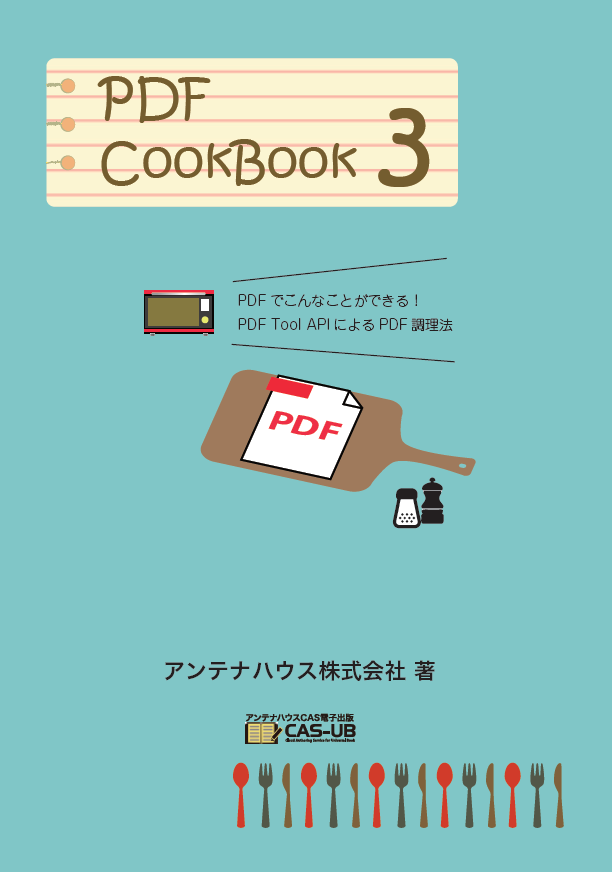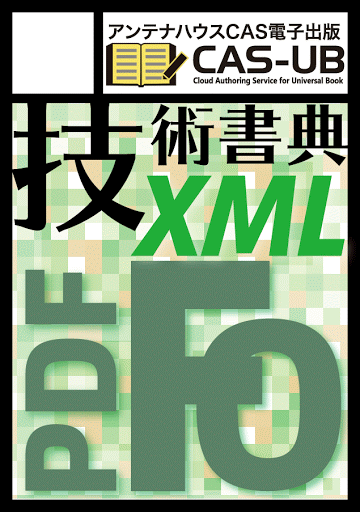電子の紙PDFを企業向けのシステムの中で編集したり、加工したりする方法を紹介するPDFの料理本シリーズ『PDF CookBook 第3巻』ができあがりました。
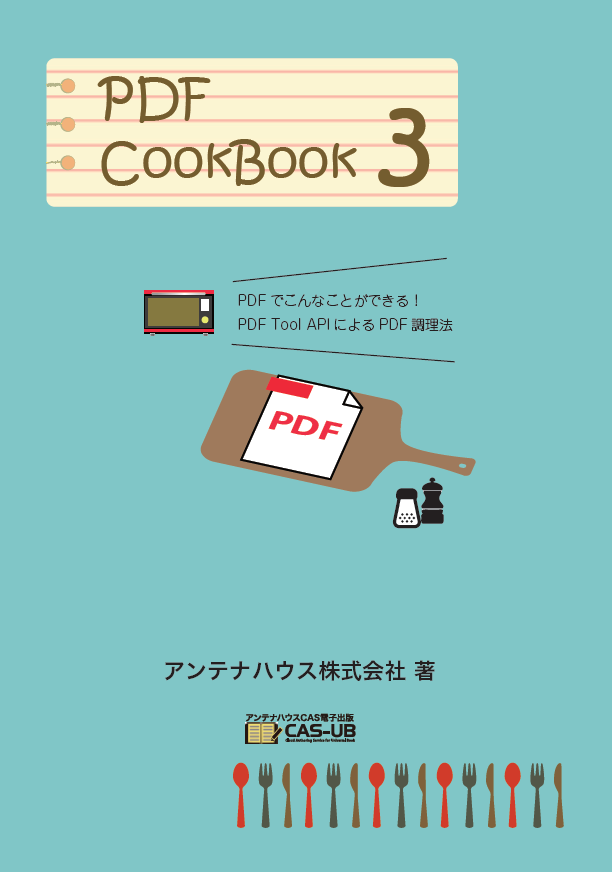
本書は、紙版をアマゾンなどからプリントオンデマンドで販売、PDF版(ダウンロード)はアンテナハウスのオンラインストアから販売、HTMLはPDF Tool APIのWebページにて全文を公開しています。
『PDF CookBook 第3巻』ではPDFからテキストを抽出・検索する機能、PDFから画像の抽出・画像の最適化、矩形内のデータ削除と塗りつぶし(墨消し)、フォントの統合・埋め込み、PDFの最適化、PDFにレイヤーを追加する機能など豊富なテーマを扱います。
各機能の解説・役割や目的、見込まれる効果の紹介、PDF Tool APIによるサンプルプログラム、処理実行例を紹介しています。PDFを扱うプログラマーはもちろんですが、企画・営業担当の方でもPDFの豊富な機能や使い方についての知識やアイデアが得られるでしょう。
目次
はじめに
第1章 テキストの抽出・検索
1.1 テキスト抽出
1.1.1 ページから全テキスト抽出
1.1.2 指定矩形からテキストを抽出
1.2 テキスト検索
1.2.1 キーワードの指定による検索
1.2.2 検索オプションの指定:検索対象文字列のオプション
1.2.3 検索オプションの指定:取得順序
1.2.4 検索オプションの指定:同一行とみなす文字の重なり
第2章 画像の抽出・最適化
2.1 画像抽出
2.1.1 画像個数の取得
2.1.2 指定した画像を抽出
2.1.3 出力画像形式の指定
2.1.4 画像の大きさ、解像度を取得
2.2 画像の最適化
2.2.1 カラー画像最適化オプションの取得・指定
2.2.2 グレースケール画像最適化オプションの取得・指定
2.2.3 モノクロ画像最適化オプションの取得・指定
2.2.4 ダウンサンプリング方法の指定
2.2.5 最適化を行う画像の対象とするフィルターの指定
2.2.6 ダウンサンプリングする画素数の指定
2.2.7 ダウンサンプリング率の下限値の指定
2.2.8 ダウンサンプリング対象の画像をPPIで絞り込む
2.2.9 ダウンサンプリング後のPPI を指定する
2.3 JPEG 圧縮
2.3.1 JPEG 圧縮設定
第3章 矩形内のデータ削除
3.1 マスクの特性
3.1.1 マスクの色
3.1.2 マスクの不透明度
3.2 削除する対象
3.2.1 テキスト:矩形内の文字を削除
3.2.2 テキスト:削除時オプションの指定
3.2.3 画像:矩形内の画像データを部分削除
3.2.4 図形:矩形内にパスデータ全体が含まれる場合に削除
3.3 テキスト検索:マスク処理
3.3.1 テキスト検索とマスク処理の組み合わせ
第4章フォントリソース
4.1 フォントの統合と埋め込み
4.1.1 フォントの統合
4.1.2 フォントの埋め込み
第5章 PDF の最適化
5.1 画像の最適化
5.1.1 画像の最適化
5.2 不要なデータの削除
5.2.1 オープンアクションの削除
5.2.2 しおりの削除
5.2.3 注釈・フォームの削除
5.2.4 アーティクルの削除
5.2.5 サムネールの削除
第6章 レイヤー作成
6.1 レイヤーの作成・追加
6.1.1 レイヤーに使用するPDF 文書ページを設定
6.1.2 レイヤーの名前の指定
6.1.3 レイヤーの不透明度の指定
6.1.4 回転角度の設定
6.1.5 レイヤーのZ オーダーの指定
6.1.6 レイヤーの表示/非表示の指定
索引
紙版(プリントオンデマンド)
出版社: アンテナハウスCAS電子出版
発売日:2018年10月下旬(予定)
サイズ:B5判 横組み
ページ数:126ページ
価格(税込):1,728円
ISBN:978-4-900552-64-7
販売店:アマゾン(10月22日発売予定)
デジタル版(PDF)
販売形式:PDF版(DRMなし)
ページ数:126ページ
価格(税込み):864円
販売店:アンテナハウス・オンラインショップ(PDFのダウンロード)
HTML版
Webで全文公開中
シリーズ既刊本紹介ページへのリンク
『PDF CookBook』
『PDF CookBook 第2巻』
『PDF CookBook 第4巻』